老田:那多简单啊,按照如下步骤来做:
1.在Visual Studio中打开新建项目窗口,按照如下设置。都设置好以后,如图1-23,就可以点击确定了
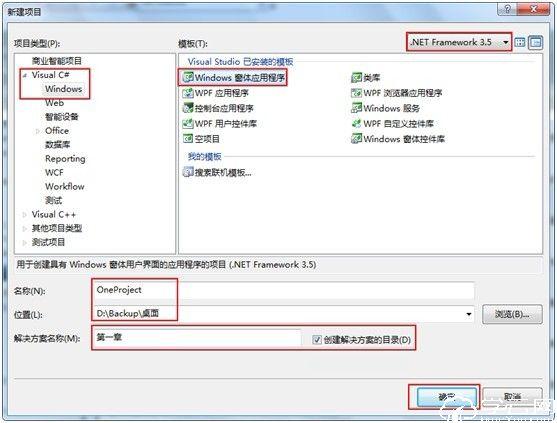
图1-23 创建第一个WinForm程序
注意上图,我们选择项目类型为"Visual C#下面的Windows"类型,在模板中选择"Windows窗体应用程序",使用的.NET Framework 版本为4.0。
项目的名称为"OneProject",而存放位置就是我的桌面,同时创建了名为"第一章"的解决方案目录。
3.点击确定后,Visual Studio 2010帮助我们创建好一个Windows桌面应用程序最基本的文件架构,如图1-24
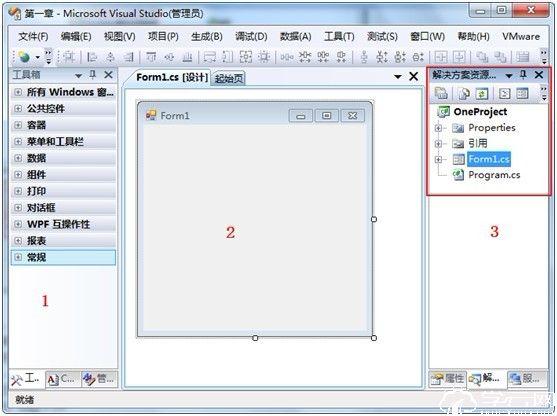
图1-24
小天:上面三处标注的位置是干嘛呢?
老田:标注1是工具箱,我们在页面上布局的控件都是从这里面拖到标注2的编辑区域上去的。所以说标注2位置其实就是我们即将制作出的软件的界面样式,这是一个所见即所得的编辑器。标注3位置你一猜就应该知道,就是解决方案资源管理器,这里显示了所有被包含在此解决方案中的资源。
4.打开工具箱中的公共控件,在其中将的"button"控件用鼠标左键摁住,拖到中间的编辑区域上的合适位置松开,于是一个按钮就出来了。还可以在工具箱中要使用的控件上点击鼠标左键,这个时候将鼠标移动到界面编辑区域就可以看到鼠标后面就背了一个刚才选定的控件的小图标,在要放置该控件的地方点击鼠标,这样也可以在界面上产生一个指定的控件。
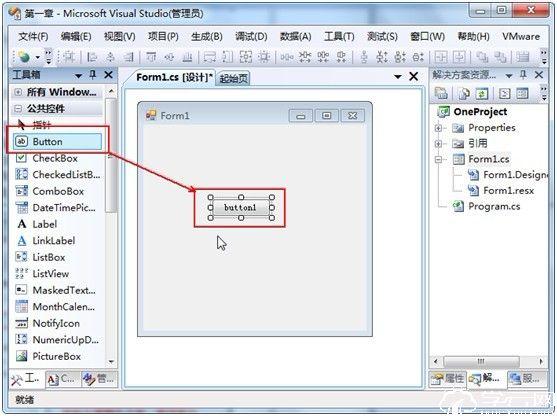
图1-25 向界面上放置控件
5.在刚才拖出来的这个按钮上双击鼠标左键,进入代码编辑界面,如图1-26
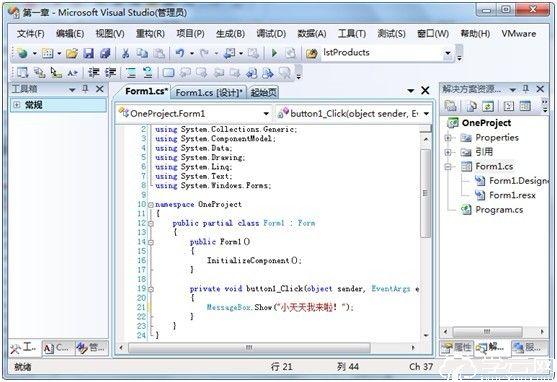
图1-26 编写代码
当我们双击按钮的时候,Visual Studio 2010会自动为我们生成一个事件的代码,我们要做的仅仅是填写这个事件中要执行的动作即可。比如当前这一步中的代码如下:
using System;
using System.Collections.Generic;
using System.ComponentModel;
using System.Data;
using System.Drawing;
using System.Linq;
using System.Text;
using System.Windows.Forms;
namespace OneProject
{
publicpartialclassForm1 : Form
{
public Form1()
{
InitializeComponent();
}
privatevoid button1_Click(object sender, EventArgs e)
{
//只有这三句注释和最下面的一行代码是我们写的,其它全是Visual Studio帮我们生成的
//注意C#代码是区分大小写的,标点符号也区分全角半角
//前面加两个斜杠"//"符号,字体变成绿色,这是代码中的注释
MessageBox.Show("小天天我来啦!");
}
}
}
6.点击Visual Studio 2010工具条上的 或者按F5启动调试。
7.接着程序启动调试,弹出如图1-28的软件界面,点击按钮,会弹出一个提示框
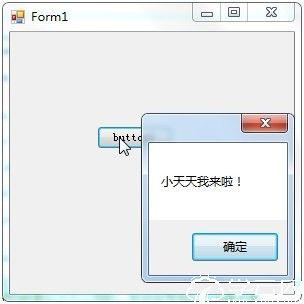
图1-28 运行第一个程序
8.验证下桌面上是否存在一个名为"第一章"的文件夹(就是我们为解决方案目录起的名字),并验证该目录中是否存在"OneProject"的文件夹(为项目起的名字)。
9.在解决方案目录下面有一个"解决方案名.sln"的文件,本例中,该文件名为"第一章.sln"。点击该文件,可以打开整个解决方案。
小天:说真的,我发现C#编程实在太简单了。不过这么多模板,还有些啥好玩的呢?
小提示:在这里说到"玩"。希望现在正在看书的您一定要明白一个道理。只有玩出来的兴趣才是你持续学习的原始动力。只有你将这当成是玩,而不是一件差事,你才会在快乐中得到收获。
但是,玩也得有个度,要知道玩的目的是学习,所以无论你是怎么做的,最终目的都应该是每天都要出成绩。
本文为天轰穿原著,转载请注明出处及作者!